[WiF7无线路由器] 什么是MLO (多链路操作)?
Wi-Fi 7 引入了两种多链路操作(MLO)模式:STR (Simultaneous Transmit and Receive,同时传送和接收) 模式和 eMLSR (enhanced Multi-Link-Single-Radio,增强型多链路单无线电) 模式。
注意:本文中,MLO 是指提供给客户端设备的 Wi-Fi 网络。
在华硕路由器上支持 MLO 的两种模式,具体使用哪种模式取决于客户端设备所支持的模式。
- STR (Simultaneous Transmit and Receive, 同时传送和接收): 此模式可让设备同时管理不同信道或频段上的多个 Wi-Fi 连接,目前大多数手机设备仅支持2GHz+5GHz。
- eMLSR (enhanced Multi-Link-Single-Radio, 增强型多链路单无线电): EMLSR 模式着重于优化多链路操作的设置和复原过程,它提高了建立和维护多个 Wi-Fi 连接的效率,尤其是在网络条件快速变化的环境中。
支持MLO功能的路由器型号: 华硕 Wi-Fi 7 系列
您可参考下方支持型号和固件版本,或是至华硕官网产品规格页面查询。
型号 | 固件版本 |
| GT-BE96 | 3.0.0.6.102_33844 以上版本 |
| RT-BE96U | 3.0.0.6.102_34488 以上版本 |
| GT-BE98 | 3.0.0.6.102_34372 以上版本 |
| GT-BE98 Pro | 3.0.0.6.102_34491 以上版本 |
如何使用华硕路由器设置MLO网络?
您可以通过 Web GUI 或华硕路由器App设置您的华硕路由器。
华硕路由器Web GUI
1. 将您的设备(笔记本电脑或手机)通过有线或无线连接华硕路由器网络,开启浏览器输入您的路由器IP地址或路由器网址http://www.asusrouter.com 进入路由器登录页面。
2. 输入您的华硕路由器账号和密码后,点击[登录]。
在WebGUI中有三种启用MLO的方式,请参考以下说明
注意:目前同时只能使用一组MLO WiFi网络。例如,在主网络(WiFi网络)启用MLO功能,则独立的MLO WiFi网络就无法使用。
a. 在主网络(WiFi网络)启用MLO功能
若要让支持MLO的终端设备可以连上MLO WiFi网络可以在主网络启用MLO功能。
(1)点击[网络] > [主网络]下点击要设置的主网络名称 > [高级设置],开启[多链路操作(MLO)]功能。
(2)点击[应用本页面设置]即完成。
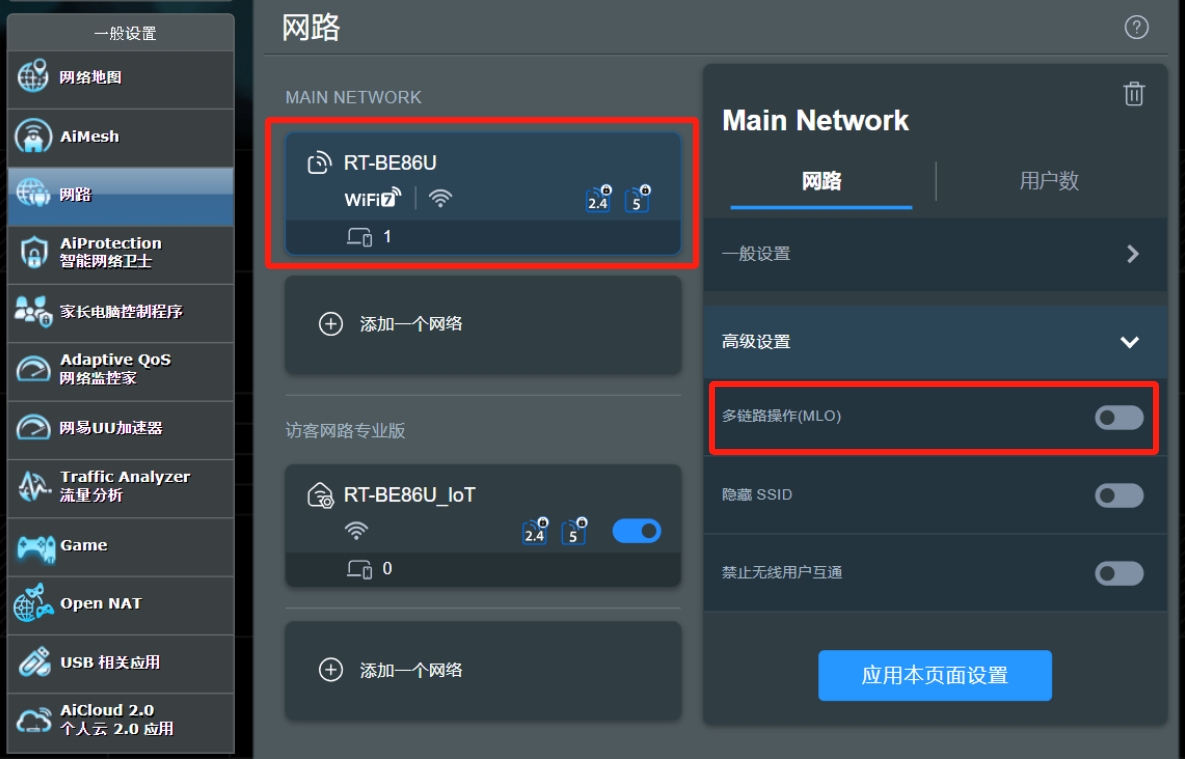
或是
(1)点击[网络] > [主网络配置文件] > [一般设置],点击[MLO Fronthaul for Clients]启用此功能。
(2)点击[应用本页面设置]即完成。
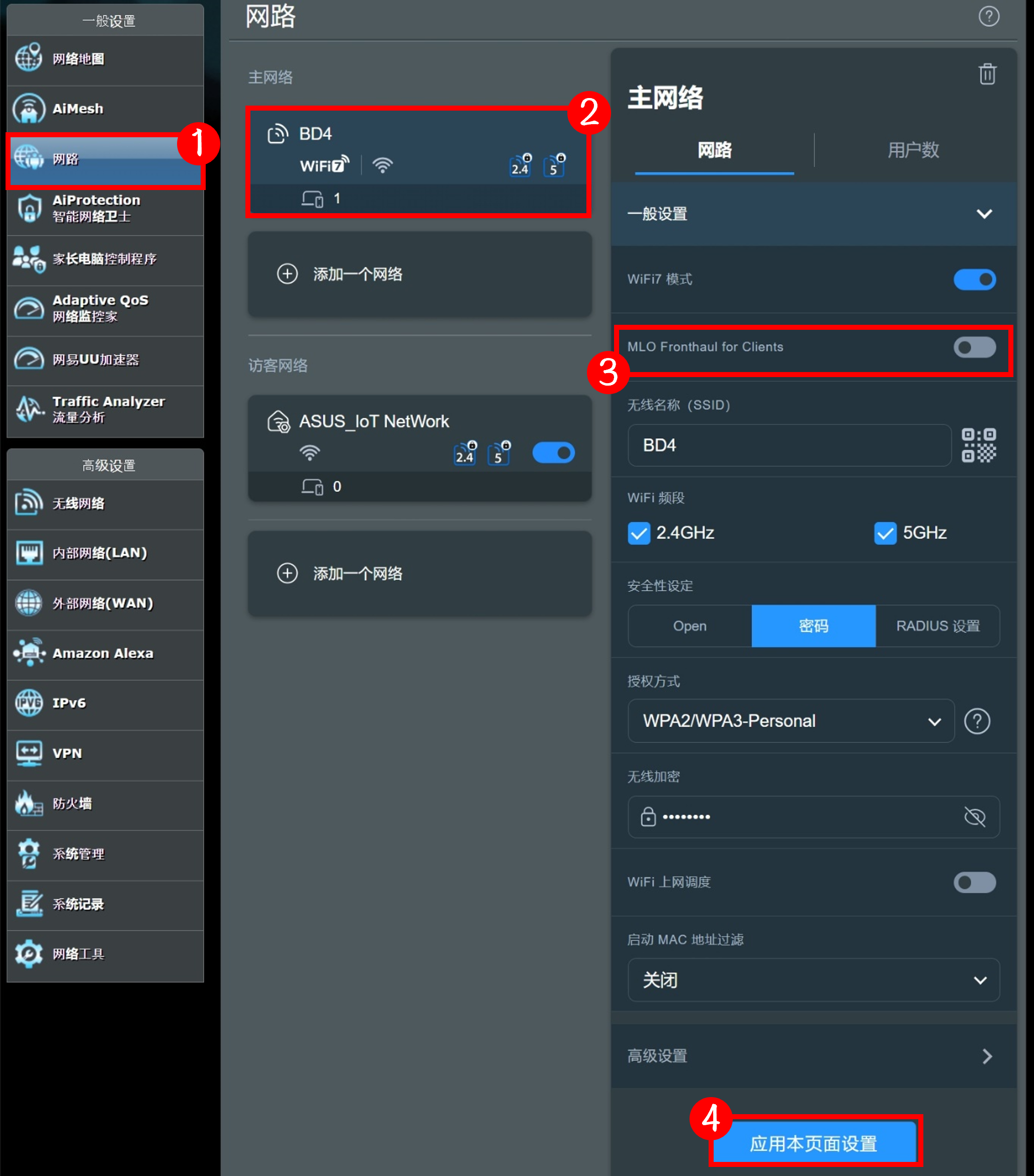
b. 新增MLO WiFi网络配置文件(独立的MLO WiFi网络)
若要让支持MLO的终端设备可以连上MLO WiFi网络可以新增一个独立的MLO WiFi网络。最多可以同时建立 2 个独立的MLO WiFi网络。
(1)进入[网络],在访客网络(或 访客网络专业版 或 Smart Home Master)下点击 [添加一个网络] > [多链路操作(MLO)]。
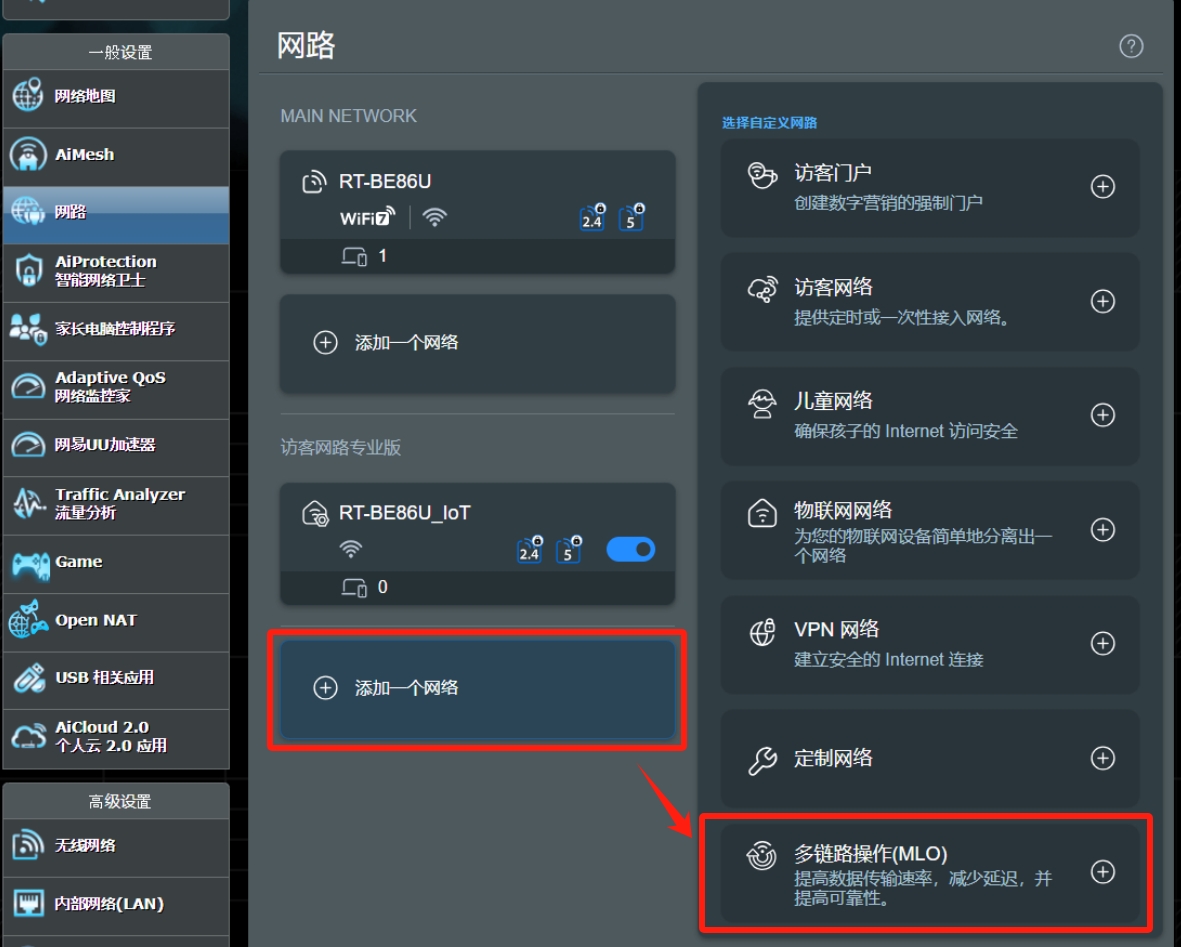
(2)填写和选择需要的设置内容后,点击[应用本页面设置]即完成。
这里所建立的MLO WiFi网络会同步到[无线网络] > [MLO]配置文件列表。
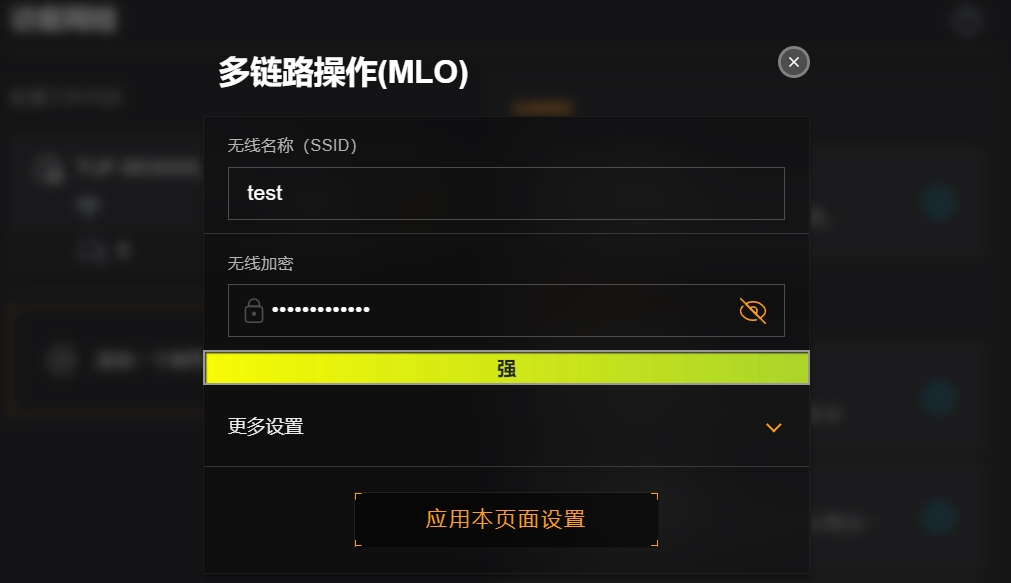
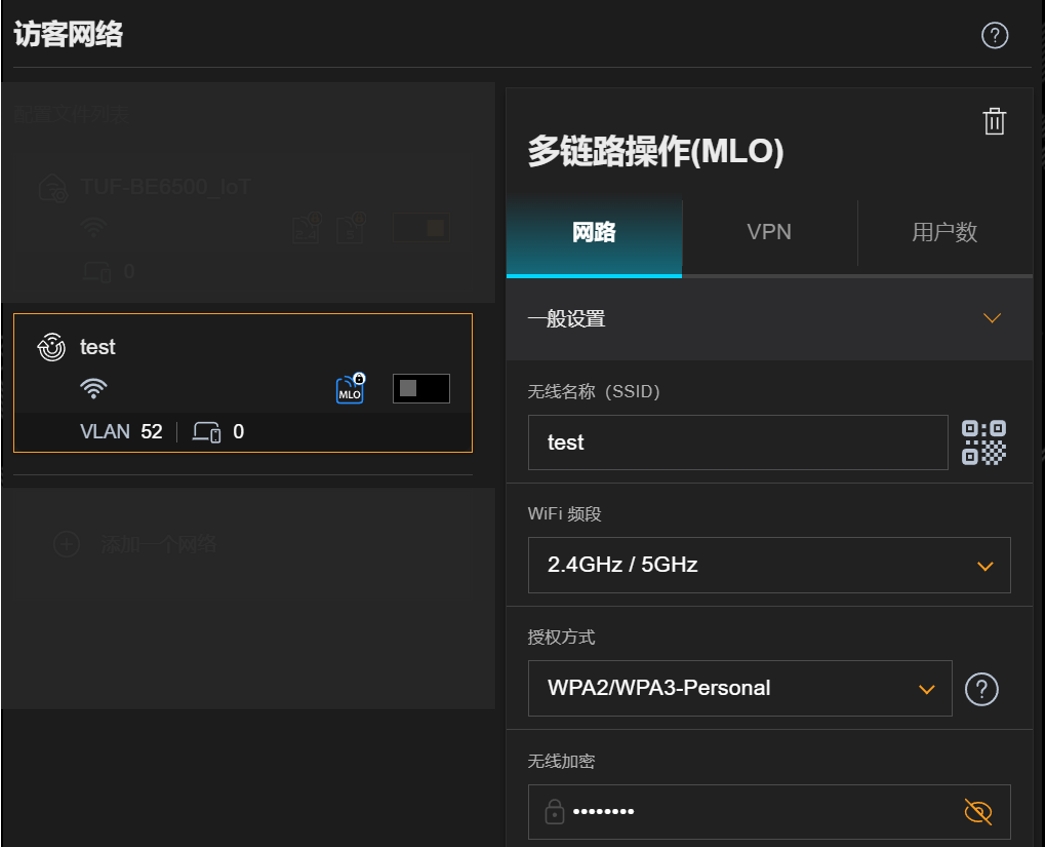
c. 启用/关闭MLO网络配置文件
(1)设置路径: 点击[无线网络] > [MLO],点击[MLO]启用或关闭此功能(默认为启用)。
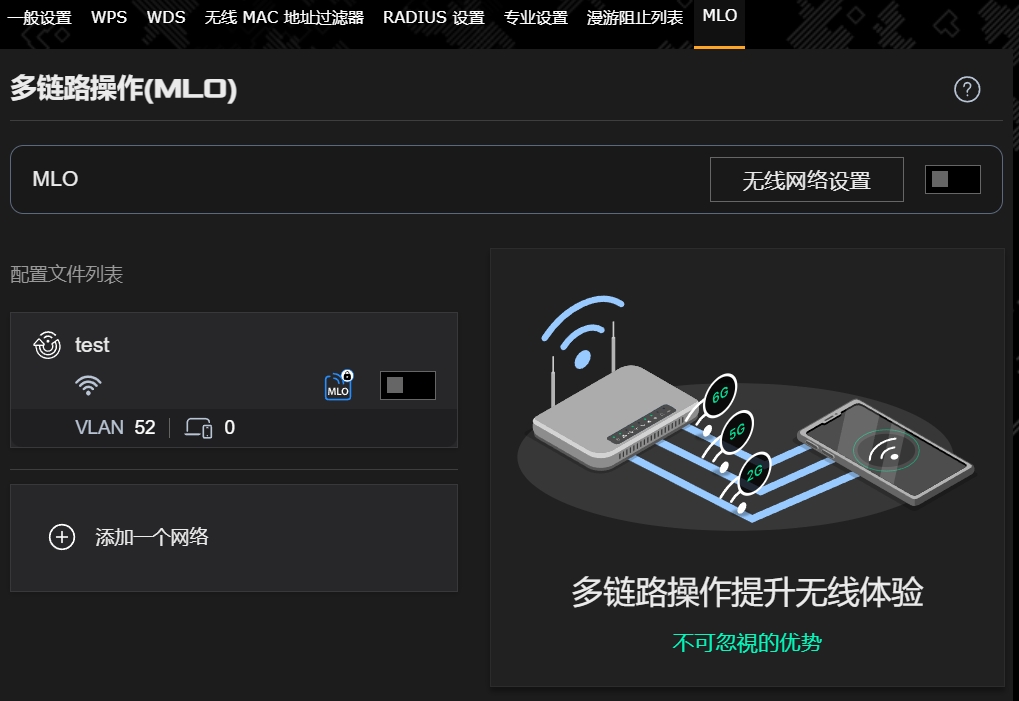
(2) 默认MLO功能是启用,启用后会启动AiMesh MLO backhaul功能,支持MLO的AiMesh路由器可通过MLO建立AiMesh环境。
(3) 可以在配置文件列表新增MLO WiFi网络,最多可以同时建立 2 个独立的MLO WiFi网络。 这里所建立的MLO WiFi网络会同步到[网络] > 访客网络(或访客网络专业 或 Smart home Master)配置文件列表。
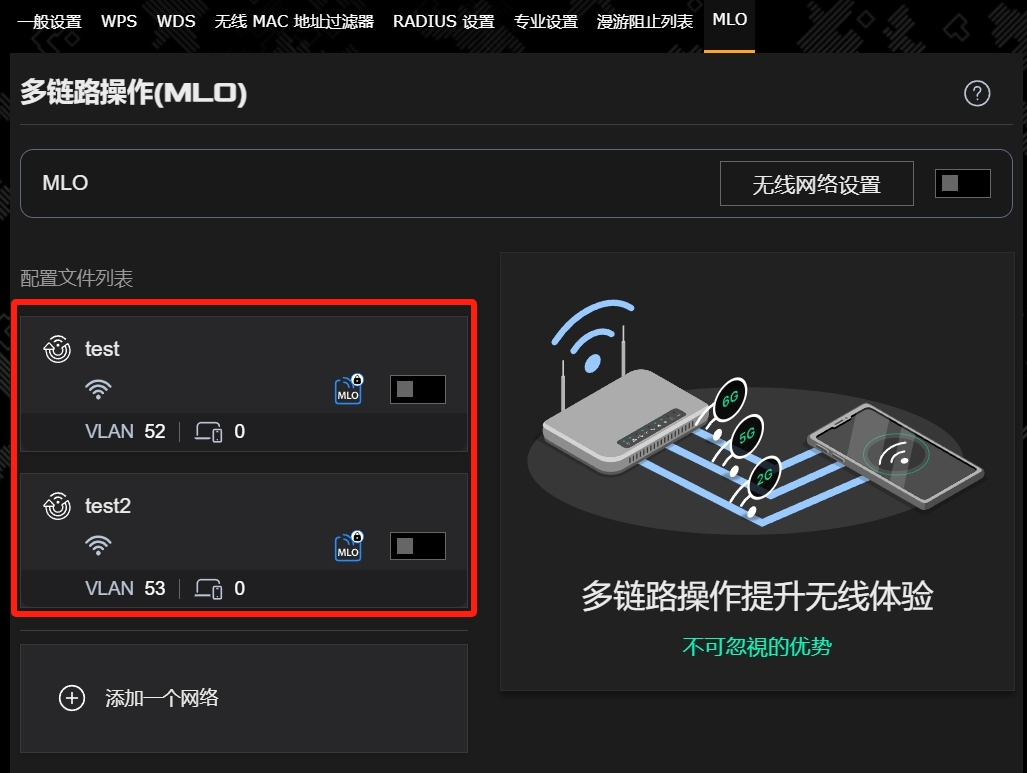
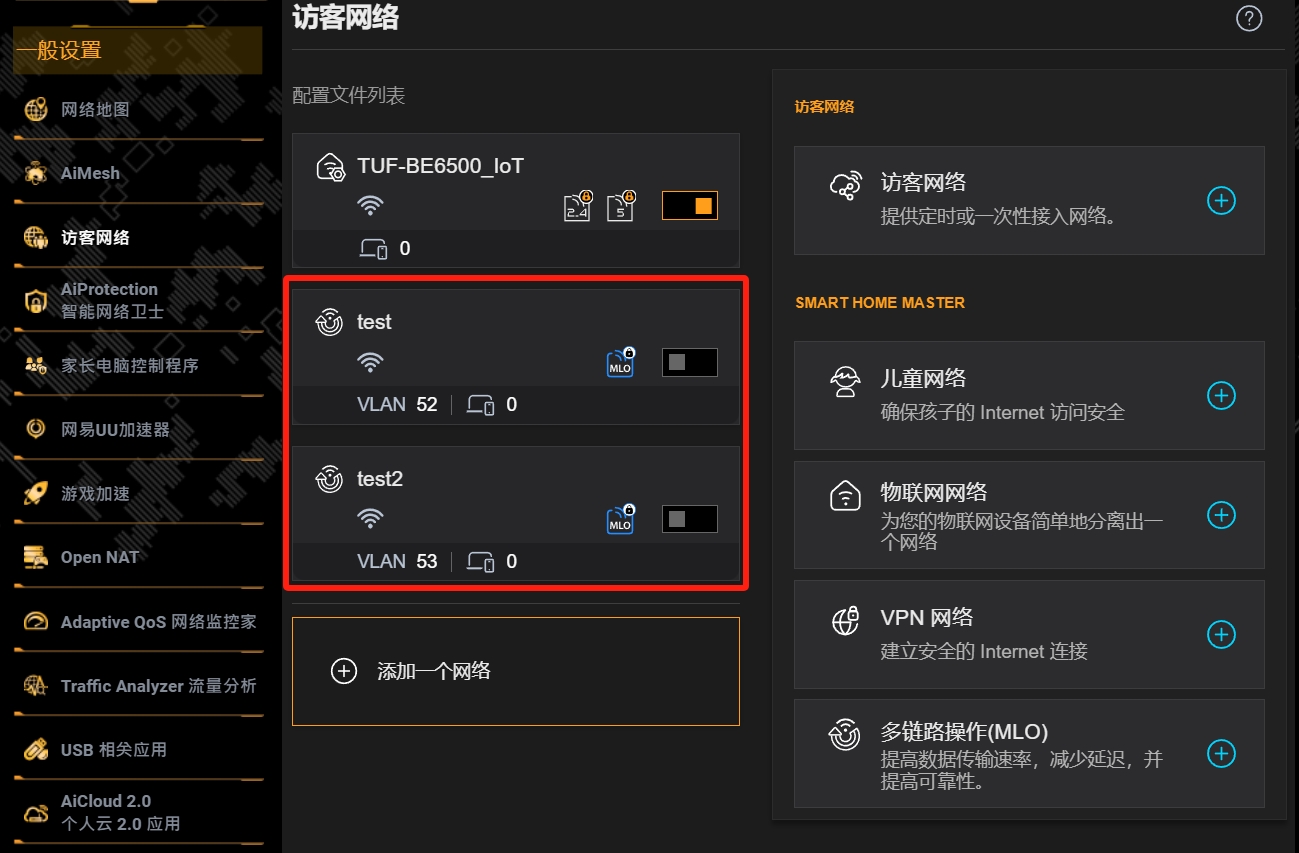
华硕路由器App
在App中有2种启用MLO的方式,请参考以下说明
注意:目前同时只能使用一组MLO WiFi网络。例如,在主网络(WiFi网络)启用MLO功能,则独立的MLO WiFi网络就无法使用。
a. 在主网络(WiFi网络)启用MLO功能
若要让支持MLO的终端设备可以连上MLO WiFi网络可以在主网络启用MLO功能。
(1)登录华硕路由器App,点击[设置] >[网络] > [主网络] > [高级设置],点击[多链路操作(MLO)]启用此功能。
(2)点击[应用本页面设置]即完成。
或是
(1)登录华硕路由器App,点击[设置] >[网络] > [主网络配置文件] > [一般设置],点击[MLO Fronthaul for Clients]启用此功能。
(2)点击[应用本页面设置]即完成。
b. 新增MLO WiFi网络配置文件(独立的MLO WiFi网络)
若要让支持MLO的终端设备可以连上MLO WiFi网络可以新增一个独立的MLO WiFi网络。最多可以同时建立 2 个独立的MLO WiFi网络。
(1)登录华硕路由器App,点击[设置] >[网络],在访客网络(或 访客网络专业版 或 Smart Home Master)点击[+]新增网络。
(2)点击[多链路操作(MLO)],填写和选择需要设置内容后,点击[应用本页面设置]即完成。
使用WiFi 7无线路由器设置AiMesh系统的注意事项
您可以将现有的 AiMesh路由器与 WiFi 7 路由器组合创建网络。 然而,启用 WiFi 上的 MLO 可能会导致与现有 AiMesh 节点的兼容性问题。
1. MLO 回程功能可协助您的 AiMesh 主路由与节点之间获得最佳连接带宽。在AiMesh系统中,若有多个WiFi 7节点,仅有第一颗节点能使用MLO 回程,且MLO 回程 只支持相同型号。
2. 若您需要调整AiMesh 回程频段,请登录 AiMesh 主路由控制页面,进入 [无线网络] > [MLO] > [回程频段],更换回程频段会将所有在AiMesh系统中的路由器重新启动。
常见问题
1. 如何启用/关闭WiFi7模式?
登录华硕路由器控制页面,进入[网络] > 点击主网络的WiFi配置文件,您将看到 WiFi 7 模式,点击[WiFi 7 模式]启用或关闭此功能(默认为启用),设置完成后点[应用页面设置]保存完成设置。
2. Wi-Fi 7网络的加密方式?
所有频段 2.4GHz、5GHz 和 6GHz 均启用智能连接(如果您所在地区支持 6GHz)。
无线加密方式:AES+GCMP256。
AES(Advanced Encryption Standard,进阶加密标准)是一种对称加密算法,用于保护电子数据的安全。它由美国国家标准与技术研究院(NIST)于2001年发布。AES使用相同的密钥进行数据的加密和解密,支持128位、192位和256位三种密钥长度,具有高效性和强大的安全性。它广泛应用于网络通信、文件加密和无线网络安全等领域。
GCMP-256是Wi-Fi 6/6E/7中使用的GCMP-128的增强,其主要改进是加密密钥的长度,从128位增加到256位。这种增加使得解密变得更加困难,从而提高了无线网络的安全性。
注意:使用 GCMP-256,某些旧设备将不兼容,请将旧设备连接到 IoT 网络。
IoT(物联网)网络: 2.4GHz +5GHz,采用 WPA2-个人 AES 加密。[访客网络专业版] 如何设定物联网(IoT)网络?
注意:建议将 IoT 网络设置为与目前使用的 SSID 和密码相同,并将 Wi-Fi 7 SSID 设定为新的 SSID,以确保兼容性。
3. 为什么我的WiFi 7 AiMesh系统中,仅有第一个节点能够使用MLO 回程,而后续WiFi 7节点无法使用MLO 回程?
目前由于已知的芯片技术限制,仅有第一个节点能使用MLO(Multi-Link Operation)回程。
如何取得(Utility / Firmware)?
您可以在华硕下载中心取得最新的软件、手册、驱动程序和固件。
如果您需要有关华硕下载中心的更多信息,请参考此链接。